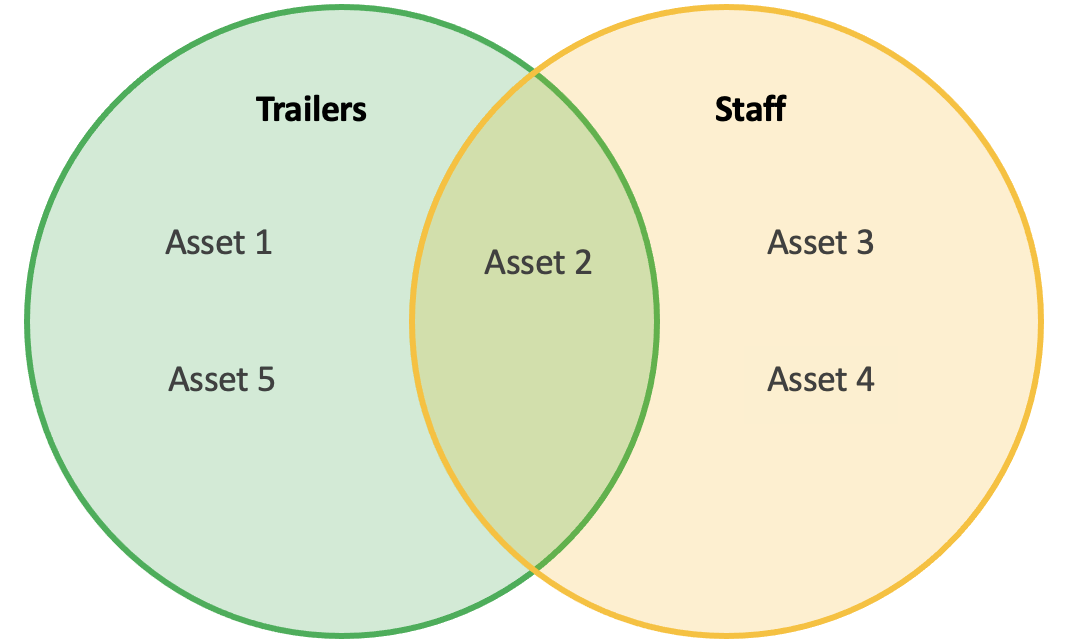Fahrzeug-Sichtbarkeitsberechtigungen
Damit ein Benutzer ein Fahrzeug im Portal sehen kann, muss er zunächst die Erlaubnis erhalten, dieses Fahrzeug zu sehen.
Dies kann auf verschiedene Weise geschehen: Benutzern kann die Berechtigung erteilt werden, ein Fahrzeug als Teil einer bestimmten Kategorie zu sehen, oder sie können die Berechtigung erhalten, ein einzelnes Fahrzeugs zu sehen.
ANMERKUNG: Früher mussten die Benutzer den Tab "Zugeordnete Gruppen" verwenden, um einem Benutzer Gruppen zuzuweisen, die es ihm wiederum ermöglichten, ein Fahrzeug zu sehen. Dies wurde nun durch die folgenden Methode ersetzt. Es ist jedoch weiterhin möglich, Fahrzeug-Sichtbarkeitsberechtigungen auf der Grundlage von Gruppen über diese Methode zuzuweisen.
So gewähren oder ändern Sie die Fahrzeug-Sichtbarkeit eines Benutzers
Je nach Ihren Benutzerberechtigungen haben Sie möglicherweise keinen Zugriff auf den Tab Fahrzeug-Berechtigungen.
Sie befinden sich auf der Seite Benutzer verwalten.
Wählen Sie den gewünschten Benutzer in der linken Seitenleiste aus.
Editor wird geöffnet.
Klicken Sie dann auf den Tab Fahrzeug-Berechtigungen.
Sie können nun die für den Benutzer sichtbaren Fahrzeuge auswählen.

Unterhalb finden Sie Beispiele für die Regeln, die Sie für die Fahrzeug-Sichtbarkeit eines Benutzers konfigurieren können; zu jedem Beispiel gibt es entsprechende Anleitungen.
Einem Benutzer Zugriff auf die Fahrzeuge des gesamten Unternehmens gewähren
Der Benutzer kann alle Fahrzeuge in Axscend sehen
Gewähren Sie einem Benutzer Zugriff auf bestimmte Fahrzeuge innerhalb eines Unternehmens.
Der Benutzer kann nur 10 ausgewählte Fahrzeuge in Axscend sehen.
Einem Benutzer Zugriff auf eine Gruppe, einen Typ oder einen Standort innerhalb eines Unternehmens gewähren.
Der Benutzer kann alle Fahrzeuge innerhalb der Axscend-Gruppe "Runcorn" sehen.
Der Benutzer kann alle Fahrzeuge in Axscend sehen, die Anhänger sind.
Der Benutzer kann alle Fahrzeuge innerhalb von Axscend sehen, die zum Standort "Axs Depot" gehören.
Einem Benutzer Zugriff auf eine Kombination aus einer Gruppe, einem Typ oder einem Standort innerhalb einer anderen Gruppe, einem Typ oder einem Standort gewähren.
Der Benutzer kann die Fahrzeuge in der Axscend-Gruppe "Runcorn" sehen, wobei die Fahrzeuge vom Typ "Trailer" sind.
Der Benutzer kann Fahrzeuge innerhalb von Axscend sehen, die vom Typ "Auto" sind, wobei die Fahrzeuge zum Standort "Axs Depot" gehören.
Der Benutzer kann die Fahrzeuge innerhalb von Axscend sehen, die zum Standort 'Axs Depot' und der Gruppe 'Personal' gehören.
Nachdem Sie die Regeln angepasst haben, sollten Sie die Zusammenfassung der Regeln für die Sichtbarkeit von Fahrzeugen in der rechten Seitenleiste überprüfen.
Sie können eine Aufschlüsselung der Fahrzeuge sehen, die für den Benutzer sichtbar werden.
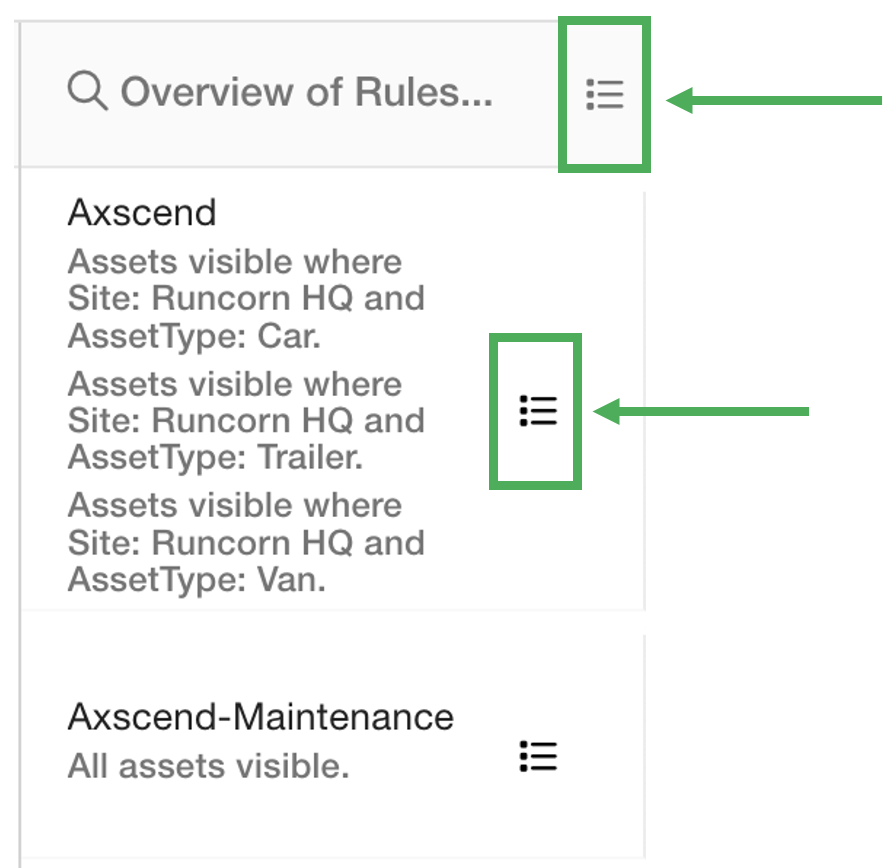
Klicken Sie auf den Button "Menü" neben dem Titel, um eine vollständige Liste aller Fahrzeuge anzuzeigen, die für den Benutzer über alle Unternehmen und Regeln hinweg sichtbar sein werden.
Oder klicken Sie auf den Button "Menü" neben den Regeln der einzelnen Unternehmen, um zu sehen, welche Fahrzeuge der Unternehmen für den Benutzer sichtbar sind.
Wenn der Benutzer die Fahrzeuge eines anderen Unternehmens sehen möchte, wiederholen Sie die Schritte für das nächste Unternehmen.
Klicken Sie auf das Speichersymbol, um die Fahrzeugsichtbarkeitsberechtigungen für diesen Benutzer abzuschließen.
.png)